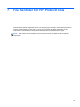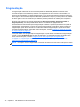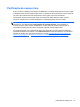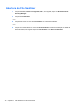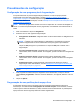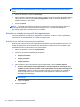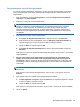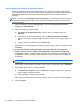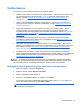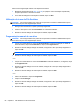HP ProtectTools Getting Started - Windows 7 and Windows Vista
Personalização de um perfil de fragmentação
Ao criar um perfil de fragmentação, especifique o número de ciclos de fragmentação, quais ativos
incluir na fragmentação, quais ativos confirmar antes da fragmentação e quais ativos excluir da
fragmentação:
1. Abra o File Sanitizer, clique em Configurações, clique em Configurações avançadas de
segurança e em Exibir detalhes.
2. Selecione o número de ciclos de fragmentação.
NOTA: O número de ciclos de fragmentação selecionado será executado em cada ativo. Por
exemplo, se escolher 3 ciclos de fragmentação, um algoritmo que obscurece os dados é
executado 3 vezes separadas. Se escolher muitos ciclos de fragmentação para mais
segurança, a fragmentação pode levar um tempo significativo; no entanto, quanto maior o
número de ciclos de fragmentação especificado, menor a probabilidade de os dados serem
recuperados.
3. Para selecionar os ativos a serem fragmentados:
a. Em Opções de fragmentação disponíveis, clique em um ativo e em Adicionar.
b. Para adicionar um ativo personalizado, clique em Adicionar opção personalizada, em
seguida navegue até o arquivo ou pasta ou digite o respectivo caminho.
c. Clique em Abrir, em seguida clique em OK.
d. Em Opções de fragmentação disponíveis, clique no ativo personalizado e clique em
Adicionar.
Para remover um ativo das opções de fragmentação disponíveis, clique no ativo e, em seguida,
clique em Excluir.
4. Os itens selecionados serão fragmentados e uma mensagem de confirmação será
exibida. Os itens não selecionados serão fragmentados sem qualquer mensagem de
confirmação.—Marque a caixa de seleção para exibir uma mensagem de confirmação antes
de fragmentar o item ou desmarque-a para fragmentar o item sem exibir uma mensagem de
confirmação.
NOTA: Um ativo será fragmentado ainda que a caixa de seleção referente a ele esteja
desmarcada.
Para remover um ativo da lista de fragmentação, clique no ativo e, em seguida, clique em
Remover.
5. Para proteger arquivos ou pastas contra a fragmentação automática:
a. Em Não fragmentar o seguinte, clique em Adicionar, em seguida navegue até o arquivo
ou pasta ou digite o respectivo caminho.
b. Clique em Abrir, em seguida clique em OK.
Para remover um ativo da lista de exclusões, clique no ativo e, em seguida, clique em Excluir.
6. Clique em Aplicar.
Procedimentos de configuração 79